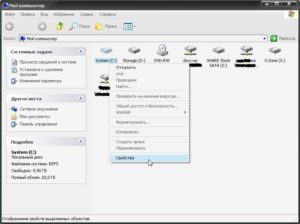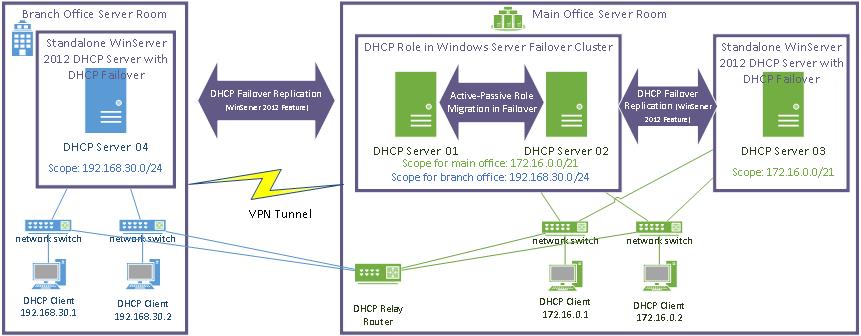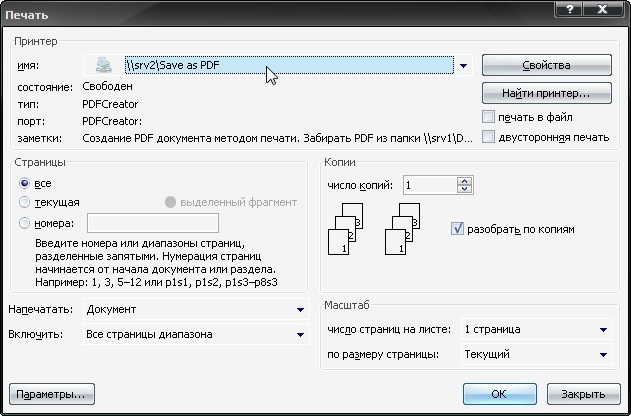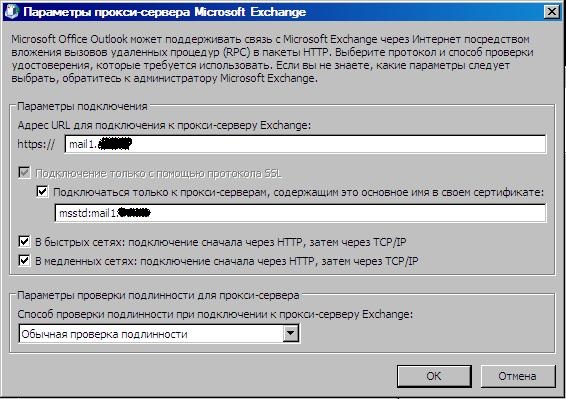При медленном быстродействии системы пользователю необходимо проверить выделение памяти. Для такой проверки надо нажать Ctrl-Alt-Del на клавиатуре, в появившемся окне нажать на кнопку «Диспетчер задач». Или нажать правой кнопкой мыши по свободному месту панели задач Пуск (полоса снизу), и выбрать «Диспетчер задач»:
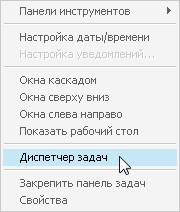
В открывшемся окне выбрать вкладку Процессы:

Обратите внимание на правый нижний угол окна. Нормальное значение графы «Выделение памяти» — менее 2000 мегабайт. При большем показателе – перегрузите компьютер и проверяйте потребление памяти каждым процессом.
Компьютер рекомендуется регулярно перегружать.
Для более высокого быстродействия компьютера нельзя открывать много окон и программ одновременно. При снижении быстродействия – в первую очередь проверьте выделение памяти (см. выше).
Для повышения быстродействия рекомендуется регулярно проводить дефрагментацию жесткого диска (не касается SSD-накопителей). Это долгая операция (несколько часов), которую можно запускать на ночь. Для запуска нужно:
- Зайти в Мой компьютер, нажать правой кнопкой мыши по жесткому диску С: и выбрать Свойства:

- Во вкладке Сервиc нажать кнопку Выполнить дефрагментацию:

- В появившемся окне нажать правой кнопкой мыши по жесткому диску С: и выбрать Дефрагментация:

После этого запустится процесс дефрагментации, который продлится несколько часов. Работать за компьютером во время этого процесса можно, но быстродействие будет снижено до завершения дефрагментации.